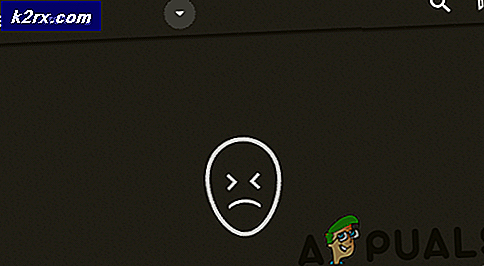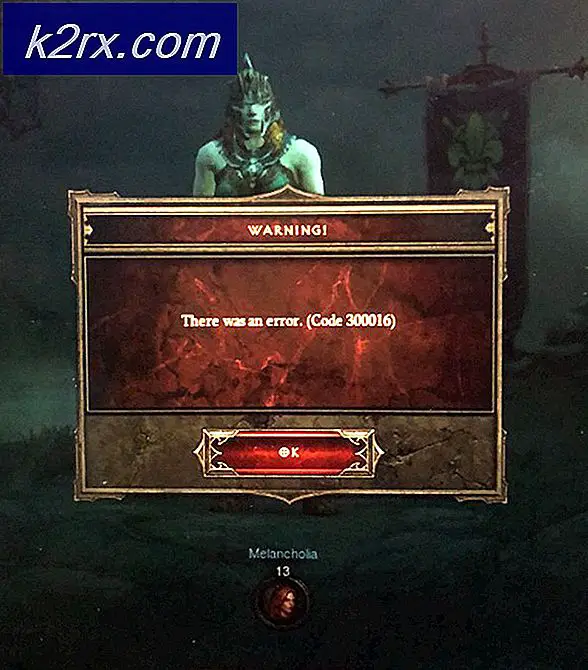Khắc phục: không có trong tệp sudoers. Sự cố này sẽ được báo cáo.
Có lẽ một trong những thông điệp cảnh báo Unix và Linux đáng sợ cho những người mới đến có dạng ____ không có trong tệp sudoers. Sự cố này sẽ được báo cáo. Trong trường hợp thông báo lỗi thực tế, dấu gạch dưới sẽ được thay thế bằng tên người dùng của bạn, điều này khiến âm thanh như ai đó sẽ nghe về lỗi của bạn!
Tuy nhiên, bạn không phải lo lắng quá nhiều. Thông báo về sự việc được báo cáo chỉ là một lưu ý rằng nó sẽ đi xuống trong nhật ký hệ thống, mà tại một thời điểm phải được xem xét bởi một quản trị viên hệ thống để có thể khai thác. Nếu bạn đang sử dụng hệ thống một người dùng, thì bạn không có gì phải lo lắng ngoại trừ việc sử dụng các bước sau để khắc phục sự cố thường gặp này. Không ai sẽ thấy một báo cáo về những gì đã xảy ra.
Phương pháp 1: Sửa sudo bằng ứng dụng usermod
Hãy thử tạo lại lỗi bằng cách chạy sudo -i. Bạn sẽ được yêu cầu nhập mật khẩu của bạn, và một khi bạn làm bạn nên có một trình bao gốc. Nếu đúng như vậy, hãy gõ exit để thoát ra khỏi nó. Tại thời điểm này, bạn sẽ có thể tiếp tục sử dụng sudo để chạy các lệnh dưới dạng root mà không cần phải chơi thêm nữa.
Giả sử nó không, sau đó bạn sẽ cần phải có được quyền truy cập root một số cách khác. Bạn có thể giữ phím Ctrl + Alt + F2 để lấy thiết bị đầu cuối ảo và cố đăng nhập vào hệ thống của bạn với tư cách người dùng root nếu bạn đang dùng Debian, Arch, Fedora, CentOS hoặc máy khác cung cấp cho bạn quyền làm như vậy.
Khi bạn ở đó, hãy chạy usermod -aG sudo, adm ____, thay thế dấu gạch dưới bằng tên người dùng thực của bạn. Bạn có thể sẽ không thấy bất kỳ đầu ra nào cả. Thoát khỏi dấu nhắc gốc rồi nhấn Ctrl + Alt + F7 để quay lại màn hình đồ họa của bạn.
Bây giờ bạn sẽ có thể sử dụng sudo như bình thường vì bạn sẽ ở trong nhóm sudo. Để kiểm tra và đảm bảo rằng bạn đang chạy, hãy chạy sudo nhóm getent như một người dùng thông thường.
Bạn nên tìm tên của bạn được liệt kê ở đó. Bây giờ chạy id của chính nó và nó cũng nên liệt kê bạn trong nhóm sudo.
Mẹo CHUYÊN NGHIỆP: Nếu vấn đề xảy ra với máy tính của bạn hoặc máy tính xách tay / máy tính xách tay, bạn nên thử sử dụng phần mềm Reimage Plus có thể quét các kho lưu trữ và thay thế các tệp bị hỏng và bị thiếu. Điều này làm việc trong hầu hết các trường hợp, nơi vấn đề được bắt nguồn do một tham nhũng hệ thống. Bạn có thể tải xuống Reimage Plus bằng cách nhấp vào đâyCách 2: Đặt lại mật khẩu Ubuntu
Quá trình đó rất dễ dàng, ngoại trừ thực tế là Ubuntu, và nó là các spin khác như Xubuntu, Kubuntu và Lubuntu, chặn bạn ra khỏi tài khoản root. Điều này thường giúp giảm thiểu rủi ro của sự cố này sẽ được báo cáo thông báo lỗi loại, nhưng nếu bạn thấy điều này thì có điều bất thường xảy ra với nhiều tài khoản người dùng và bạn có thể không còn quyền truy cập vào tài khoản bạn đã tạo khi cài đặt bất cứ thứ gì * buntu hệ thống bạn đang chạy. Chỉ làm như sau nếu bạn không nhớ mật khẩu.
Nếu đây là trường hợp và bạn đã mất mật khẩu, hãy lưu tất cả công việc của bạn và đóng mọi thứ bạn đã mở. Khởi động lại hệ thống và sau khi biểu tượng BIOS hoặc UEFI nhấp nháy, hãy nhanh chóng đẩy phím shift. Chọn Tùy chọn nâng cao cho Ubuntu và sau đó chọn chế độ khôi phục.
Cuộn xuống dấu nhắc gốc và sau đó chạy mount -o rw, remount / theo sau bởi passwd ____, thay thế dấu gạch dưới bằng tên của tài khoản bạn đã tạo ban đầu. Nhập mật khẩu mới và sau đó khởi động lại. Một số người dùng ngạc nhiên về mức độ dễ dàng thay thế mật khẩu này, nhưng đây không phải là vấn đề miễn là bạn chắc chắn không bao giờ từ bỏ quyền truy cập vật lý vào hệ thống của mình.
Bất kể nếu bạn chỉ cần thiết lập lại nó hoặc nếu bạn nhớ nó, sau đó mở một thiết bị đầu cuối và chạy sudo usermod -aG sudo, adm ____, có một lần nữa thay thế trống bằng tên của tài khoản mà bạn tạo lần đầu tiên. Bạn sẽ được nhắc nhập mật khẩu của mình. Ngay sau khi bạn làm như vậy, bạn sẽ có thể sử dụng lệnh sudo như bình thường từ tài khoản này một lần nữa.
Bạn có thể muốn kiểm tra xem các thay đổi có bị kẹt hay không. Hãy thử chạy nhóm getent sudo theo sau bởi id, như chúng ta đã làm trước đây, để đảm bảo rằng mọi thứ đang hoạt động chính xác.
Giả sử rằng bạn thấy sudo ở đâu đó trong đầu ra của cả hai lệnh này, bạn nên được thiết lập tất cả. Bạn sẽ không phải chỉnh sửa thủ công tệp sudoers bằng visudo hoặc thực hiện bất kỳ bước nào khác mà bạn có thể quen thuộc nếu bạn đã từng khắc phục sự cố với vấn đề này trong quá khứ, miễn là hai lệnh này đã được xóa đúng cách.
Mẹo CHUYÊN NGHIỆP: Nếu vấn đề xảy ra với máy tính của bạn hoặc máy tính xách tay / máy tính xách tay, bạn nên thử sử dụng phần mềm Reimage Plus có thể quét các kho lưu trữ và thay thế các tệp bị hỏng và bị thiếu. Điều này làm việc trong hầu hết các trường hợp, nơi vấn đề được bắt nguồn do một tham nhũng hệ thống. Bạn có thể tải xuống Reimage Plus bằng cách nhấp vào đây